
|
Читайте также: |
Лабораторна робота №1. СКБД Access.
Вікно СКБД Access.
Створення баз даних, об’єкти бази даних, приклад СОД на базі СКБД Access.
Стисла характеристика СКБД Access
Система керування базами даних входить в склад пакета офісних додатків Microsoft Office. MS Access широкий діапазон засобів для введення, аналізу, обробки та представлення даних і є інструментальним засобом легким у засвоєнні, надає можливості, що задовольняють потреби різних категорій користувачів. Легкий інтерфейс MS Access дозволяє в навчальному процесі засвоїти різні компоненти систем керування базами, зробити перший крок в опануванні практикою роботи з базами даних. В своєму розвитку MS Access пройшла декілька версій. В цьому практикумі використовується MS Access 2010.
Разом з самою СКБД постачається зразок реалізованої у цьому програмному середовищі інформаційної системи, ядром якої є реляційна база даних Борей. Знайомство з програмним середовищем СКБД Access пропонується почати як раз працюючі з цією базою даних.
1.3.2 Завдання лабораторної роботи
1. Увійти в Access через Start/All Programs/MS Office.

Рис. 1.4 Завантаження MS Access 2010
2. Завантажується вікно, що має наступні елементи, які наведені на рис.1.5:
2.1. Рядок заголовку;
2.2. Стрічка з п’ятьма вкладками «Файл», «Главная», «Создание», «Внешние данные» и «Работа с базами данных» (і додатковими контекстними вкладками при роботі з базами даних)
2.3. Робочу область, відображається завантажена база даних.
2.4. Рядок стану





Рис. 1.5 Вікно MS Access 2010
3. Рядок стану можна налаштувати, відкриваючи контекстне меню на рядку стану

Рис. 1.6 Налаштування рядка стану MS Access 2010
4. В робочій області під стрічкою вікно Access розділене на дві основні області. На панелі «Все объекты Access» у лівій частині екрана представлений список різних елементів — таблиць, звітів, форм і т.д. — у поточній базі даних. Щоб відкрити об'єкт, потрібно клацнути на подвійній стрілці потрібного типу об’єкта, а потім двічі клацнути на потрібному об’єкті на панелі «Усі об'єкти Access», після чого він відкриється в робочій області в правої частини вікна. Одночасно в Access може бути відкрито кілька об'єктів, а для зміни поточного відображення слід клацнути вкладку потрібного об'єкта.
УВАГА. Щоб змінити відображувані в лівій області елементи, клацніть стрілки праворуч від заголовка панелі. Можна вибрати відображення об'єктів по категорії або по групі.
Виберіть потрібний варіант, і панель зміниться відповідним чином.
У нижній частині вікна Access перебувають елементи керування для переміщення по записах в поточній таблиці даних, пошуку відомостей у базі даних або вибору режиму роботи з даними.
5. Поряд із гнучким і простим інтерфейсом Access 2010 пропонує службові функції по керуванню файлами даних. У представленні Backstage (вкладка Файл/File) сконцентровані всі засоби для створення, настроювання й спільного використання файлів

Рис. 1.7 Вкладка Файл Access 2010
6. Виконати команду Открыть і ознайомитися з типами файлів, які можна обробити в Access 2010
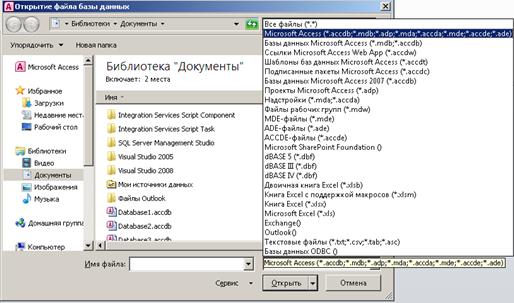
Рис. 1.8 Типи файлів для відкриття в Access 2010
Створення пустої бази даних
7. Щоби створити базу для виконання контрольних робіт на вкладці Файл виконати команду Создать (New). Для чого вибрати Новая база данных (Blank database) і вказати папку для збереження бази (кнопка обведена червоним кольором), вказати і’мя бази, після цього натиснути кнопку Создать (Create).


Рис. 1.9 Створення нової бази даних в Access 2010
Дата добавления: 2015-10-29; просмотров: 120 | Нарушение авторских прав
| <== предыдущая страница | | | следующая страница ==> |
| Створення простої форми | | | Створення умов |